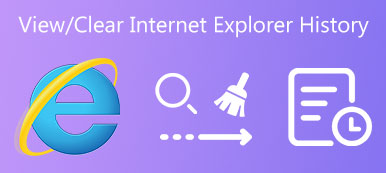Είναι ενοχλητικό όταν διαγράφετε το ιστορικό του Chrome κατά λάθος ή το ιστορικό αναζήτησης του Chrome έχει φύγει για άλλους απροσδόκητους λόγους. Σε αυτήν την τρομερή κατάσταση, δεν θα μεταβείτε απευθείας στα εξατομικευμένα αποτελέσματα αναζήτησης και στους ιστότοπους που επισκέπτεστε συχνά. Επιπλέον, το διαγραμμένο ιστορικό του Chrome θα έχει ως αποτέλεσμα την απώλεια αποθηκευμένων κωδικών πρόσβασης, ρυθμίσεων και σελιδοδεικτών. Ετσι, πώς να ανακτήσετε το διαγραμμένο ιστορικό στο Google φαίνεται να είναι ένα καυτό ζήτημα προς επίλυση. Μην πανικοβάλλεστε! Αυτή η ανάρτηση θα παρουσιάσει 5 συμβουλές για την ανάκτηση του διαγραμμένου ιστορικού στο Chrome.
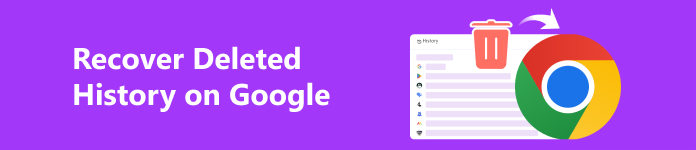
- Μέρος 1. Ανάκτηση του διαγραμμένου ιστορικού στο Google με ένα κλικ (Windows & Mac)
- Μέρος 2. Πώς να βρείτε το διαγραμμένο ιστορικό Google στα Windows (2 Συμβουλές)
- Μέρος 3. Πώς να δείτε το διαγραμμένο ιστορικό στο Google σε Mac (2 Συμβουλές)
- Μέρος 4. Συχνές ερωτήσεις σχετικά με την ανάκτηση του διαγραμμένου ιστορικού στο Google
Μέρος 1. Ανάκτηση του διαγραμμένου ιστορικού στο Google με ένα κλικ (Windows & Mac)
Υπάρχει ένα εύχρηστο πρόγραμμα ανάκτησης για να ανακτήσετε το διαγραμμένο ιστορικό του Chrome στον υπολογιστή Mac ή Windows: Apeaksoft Data Recovery. Αυτό το εργαλείο μπορεί να σαρώσει διεξοδικά όλο το διαγραμμένο ιστορικό Google Chrome και σας επιτρέπει να τα επαναφέρετε με ένα κλικ.

4,000,000 + Λήψεις
Το εύχρηστο διαγραμμένο πρόγραμμα ανάκτησης ιστορικού Chrome λειτουργεί για χρήστες Mac/Windows.
Εξετάστε πλήρως το διαγραμμένο ιστορικό του Chrome από το δίσκο του υπολογιστή σας.
Μπορείτε να αποθηκεύσετε το σαρωμένο ιστορικό Google σε αρχεία SPF για εύκολη ανάκτηση.
Αυτό το ασφαλές εργαλείο σάς επιτρέπει να ανακτήσετε τα διαγραμμένα δεδομένα λόγω αντικατασταθέντα αρχεία, διαγραφή διαμερίσματος κ.λπ.
Βήμα 1 Χρησιμοποιήστε το παραπάνω κουμπί λήψης για να πραγματοποιήσετε λήψη αυτού του διαγραμμένου προγράμματος ανάκτησης ιστορικού Chrome στον υπολογιστή σας Mac ή Windows.
Βήμα 2 Μπορείτε να σημειώσετε απευθείας το Ελέγξτε όλους τους τύπους αρχείων επιλογή στην επάνω γωνία. Στη συνέχεια, σημειώστε το Τοπικός δίσκος (C :) τοποθεσία στον υπολογιστή σας με Windows ή επιλέξτε όλα Μονάδες σκληρού δίσκου στο Mac σας. Τώρα, κάντε κλικ στο σάρωση κουμπί.

Βήμα 3 Για να σαρώσετε όσο το δυνατόν περισσότερο το διαγραμμένο ιστορικό του Chrome, κάντε κλικ στο Βαθιά σάρωση κουμπί. Στη συνέχεια, κάντε κλικ στο Λίστα διαδρομών για να βρείτε το ιστορικό σας Google.
Ακολουθούν οι συνήθεις τοποθεσίες του Ιστορικού Google στον υπολογιστή σας:
Windows:
C:\Users\\AppData\Local\Google\Chrome\User Data\Default
Mac:
~/Βιβλιοθήκη/Υποστήριξη εφαρμογών/Google/Chrome/Προεπιλογή
Βήμα 4 Για να εντοπίσετε το ιστορικό σας Google, ακολουθήστε τη σειρά διαδρομής για εντοπισμό. Εδώ, μπορείτε να τα σημειώσετε όλα και να κάνετε κλικ στο Ανάκτηση κουμπί. Επιπλέον, μπορείτε να βασιστείτε σε αυτό το πρόγραμμα ανάκτησης επαναφέρετε τους σελιδοδείκτες του Chrome.
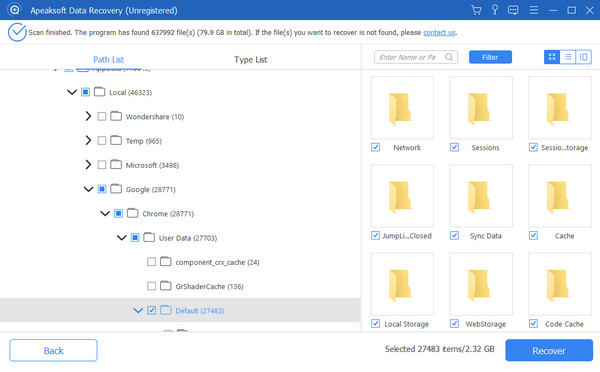
Μέρος 2. Πώς να βρείτε το διαγραμμένο ιστορικό Google στα Windows (2 Συμβουλές)
1. Χρησιμοποιήστε την προσωρινή μνήμη DNS
Βήμα 1 Πατήστε το κουμπί Νίκη και R πλήκτρα στο πληκτρολόγιό σας ταυτόχρονα. Εισαγάγετε cmd στο παράθυρο Εκτέλεση.
Βήμα 2 Κάντε κλικ στο OK κουμπί ή πατήστε το εισάγετε κλειδί. Στη διεπαφή της γραμμής εντολών, αντιγράψτε και επικολλήστε ipconfig / displaydnsΤο Στη συνέχεια, πατήστε το εισάγετε κλειδί για να εντοπίσετε τους ιστότοπους που επισκεφτήκατε πρόσφατα.
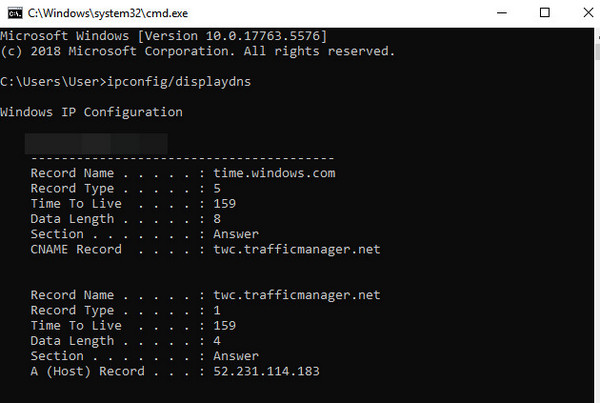
2. Χρησιμοποιήστε τη δραστηριότητά μου
Βήμα 1 εισάγετε Δραστηριότητα μου στο Google Chrome σας. Κάντε κλικ στο πρώτο αποτέλεσμα για να εισέλθετε στον πίνακα ελέγχου Η δραστηριότητά μου. Συνδεθείτε στον λογαριασμό Google στον οποίο θέλετε να δείτε το ιστορικό αναζήτησής σας.
Βήμα 2 Τώρα, μπορείτε να πλοηγηθείτε στο ιστορικό αναζήτησης του προγράμματος περιήγησής σας. Εδώ, μπορείτε να ανακτήσετε το διαγραμμένο από το Android ιστορικό Chrome, αρκεί να το ενεργοποιήσετε Δραστηριότητα ιστού και εφαρμογών. Μπορείτε να επωφεληθείτε από το Φιλτράρισμα κατά ημερομηνία και προϊόν δυνατότητα περιήγησης στο ιστορικό.
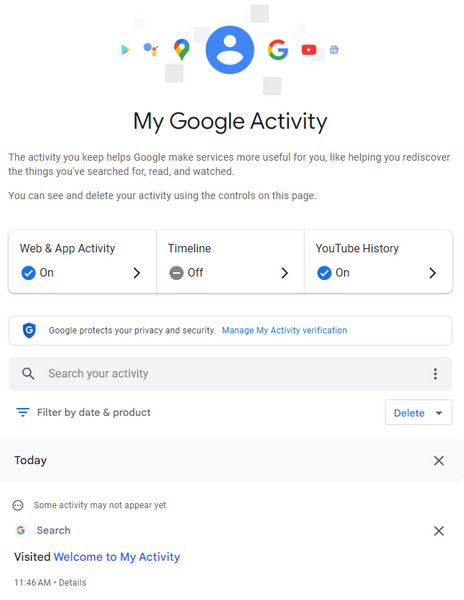
Μέρος 3. Πώς να δείτε το διαγραμμένο ιστορικό στο Google σε Mac (2 Συμβουλές)
1. Χρησιμοποιήστε τη Μηχανή του Χρόνου
Βήμα 1 Κάντε κλικ στο μηχανή του χρόνου σύμβολο στη γραμμή μενού στο Mac σας > Εισάγετε το Time Machine.
Βήμα 2 Εδώ, επιλέξτε το φάκελο που αποθηκεύει το διαγραμμένο ιστορικό Google.
Βήμα 3 Το Time Machine θα παρουσιάσει μια γραμμή χρόνου στη δεξιά άκρη της οθόνης Mac σας. Μπορείτε να κάνετε κλικ σε αυτό για να βρείτε το διαγραμμένο ιστορικό Google.
Βήμα 4 Επιλέξτε το διαγραμμένο ιστορικό Google που θέλετε να ανακτήσετε και κάντε κλικ στο Επαναφορά κουμπί κάτω από το παράθυρο.
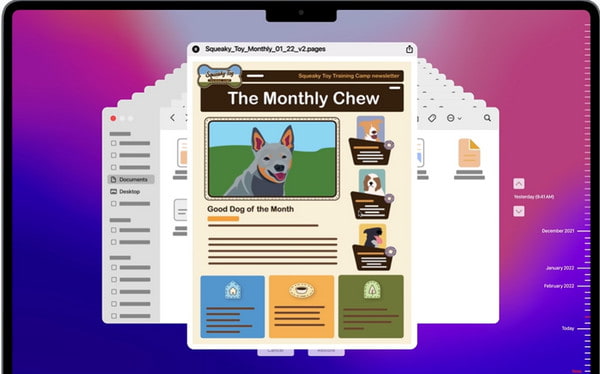
2. Χρησιμοποιήστε cookies
Βήμα 1 Μεταβείτε στο Chrome στο Mac σας. Κάντε κλικ στο σύμβολο των τριών κουκκίδων στην επάνω δεξιά γωνία. Επίλεξε το Ρυθμίσεις από την αναπτυσσόμενη λίστα.
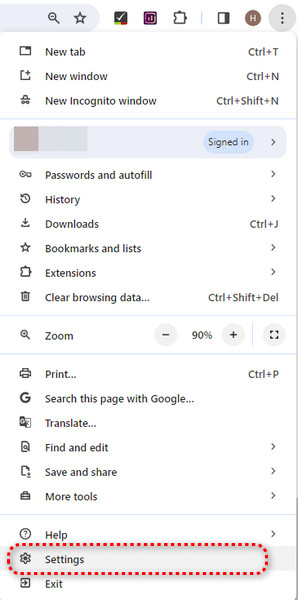
Βήμα 2 Στο νέο παράθυρο, επιλέξτε Απορρήτου και Ασφάλεια > Cookies και άλλα δεδομένα ιστότοπου. Τώρα, μπορείτε να δείτε τα cookies και τον ιστότοπό του. Ωστόσο, αυτή η μέθοδος είναι διαθέσιμη μόνο όταν επιτρέπετε τα cookies στο Google Chrome.
Μέρος 4. Συχνές ερωτήσεις σχετικά με την ανάκτηση του διαγραμμένου ιστορικού στο Google
Πώς να ελέγξετε το ιστορικό του Google Chrome;
Ανοίξτε το Google Chrome στον υπολογιστή σας και συνδεθείτε στον λογαριασμό σας Google. Στη συνέχεια, κάντε κλικ στο σύμβολο των τριών κουκκίδων στην επάνω δεξιά γωνία του προγράμματος περιήγησης Chrome. Εδώ, μπορείτε να δείτε το Ιστορικό επιλογή από την αναπτυσσόμενη λίστα. Τώρα, κάντε κλικ για να ελέγξετε το ιστορικό του Google Chrome.
Πώς να ανακτήσετε το διαγραμμένο Ιστορικό στο Google στο τηλέφωνο;
Εάν θέλετε να μάθετε πώς να βρίσκετε το διαγραμμένο ιστορικό Google σε τηλέφωνο iPhone ή Android, μπορείτε να χρησιμοποιήσετε το Δραστηριότητα μου ενότητα για να βρείτε το διαγραμμένο ιστορικό Google σε τηλέφωνο iPhone ή Android.
Ποια είναι τα οφέλη και τα μειονεκτήματα της διαγραφής του Ιστορικού Google;
Διαγραφή Ιστορικού Google είναι ένα σημαντικό μέτρο για την προστασία του απορρήτου και της ασφάλειάς σας. Ωστόσο, τα μειονεκτήματα του διαγραμμένου ιστορικού Google περιλαμβάνουν μια λιγότερο εξατομικευμένη εμπειρία περιήγησης και ταλαιπωρία, καθώς μπορεί να χάσετε τους αποθηκευμένους κωδικούς πρόσβασής σας σε ορισμένους ιστότοπους.
Συμπέρασμα
Διαβάζοντας αυτήν την ανάρτηση για ανάκτηση διαγραμμένου ιστορικού Chrome, μπορείτε να μάθετε 5 μεθόδους για την ανάκτηση του ιστορικού Google. Συνιστούμε ανεπιφύλακτα την πρώτη μέθοδο γιατί Apeaksoft Data Recovery μπορεί να σας βοηθήσει να επαναφέρετε το παλιό ιστορικό Google χωρίς να αντικαταστήσετε δεδομένα.